Alle
 OneNote : Läuft auf allen Betriebssystemen und erlaubt das einfache Erfassen und Organisieren von Notizen in digitalen Notizbüchern, egal ob per Hand oder mit der Tastatur. Ein weiterer Vorteil ist die gute Suchfunktion über alle
Notizbücher hinweg. Ihre Recherchearbeiten werden zudem auf Windows optimal unterstützt, in dem immer auch die Quelle (Link) eines eingefügten Textes oder Bildes eingefügt wird. Die Notizbücher sind durchsuchbar und können auch geteilt und gemeinsam
mit Mitstudierenden bearbeitet werden. In der Android-Version sind die Funktionen eher eingeschränkt. mehr
OneNote : Läuft auf allen Betriebssystemen und erlaubt das einfache Erfassen und Organisieren von Notizen in digitalen Notizbüchern, egal ob per Hand oder mit der Tastatur. Ein weiterer Vorteil ist die gute Suchfunktion über alle
Notizbücher hinweg. Ihre Recherchearbeiten werden zudem auf Windows optimal unterstützt, in dem immer auch die Quelle (Link) eines eingefügten Textes oder Bildes eingefügt wird. Die Notizbücher sind durchsuchbar und können auch geteilt und gemeinsam
mit Mitstudierenden bearbeitet werden. In der Android-Version sind die Funktionen eher eingeschränkt. mehr
 Evernote ist
eine bekannte Alternative zu OneNote, hat aber eine monatliche Upload-Limite von 60 MB, danach wird der Dienst kostenpflichtig. Wir empfehlen in der Regel OneNote, falls du aber bereits im Besitz eines Evernote Pro-Accounts bist, ist es eine gute
Alternative zu OneNote. mehr
Evernote ist
eine bekannte Alternative zu OneNote, hat aber eine monatliche Upload-Limite von 60 MB, danach wird der Dienst kostenpflichtig. Wir empfehlen in der Regel OneNote, falls du aber bereits im Besitz eines Evernote Pro-Accounts bist, ist es eine gute
Alternative zu OneNote. mehr
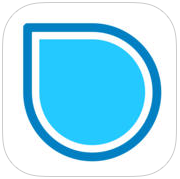 SimpleMind: Eine etwas andere Art sich Notizen zu machen. Mit
dieser App kannst du intuitiv und sehr effizient MindMaps erstellen, ohne jemals ein Platzproblem zu haben (Beispiel). Die
Inhalte auf den verschiedenen Ästen können einfach auf- und zugeklappt sowie verschoben werden und es stehen zusätzliche Anmerkungsoptionen wie Icons, Links, Bilder oder Kommentare zur Verfügung. Die Auto-Synchronisierung auf dem iPad funktioniert
nur mit Dropbox und Google Drive. Eine kostenlose Light-Version für iPad und Android, sowie eine Testversion für Windows und Mac sind verfügbar. Die Pro-Version für Windows kostet ca. CHF 26.50.-. Die Pro-Version für das iPad kostet rund CHF 9.-. Im Google
Play Store erhältst du App bereits für CHF 7.30.-.
SimpleMind: Eine etwas andere Art sich Notizen zu machen. Mit
dieser App kannst du intuitiv und sehr effizient MindMaps erstellen, ohne jemals ein Platzproblem zu haben (Beispiel). Die
Inhalte auf den verschiedenen Ästen können einfach auf- und zugeklappt sowie verschoben werden und es stehen zusätzliche Anmerkungsoptionen wie Icons, Links, Bilder oder Kommentare zur Verfügung. Die Auto-Synchronisierung auf dem iPad funktioniert
nur mit Dropbox und Google Drive. Eine kostenlose Light-Version für iPad und Android, sowie eine Testversion für Windows und Mac sind verfügbar. Die Pro-Version für Windows kostet ca. CHF 26.50.-. Die Pro-Version für das iPad kostet rund CHF 9.-. Im Google
Play Store erhältst du App bereits für CHF 7.30.-.
Windows
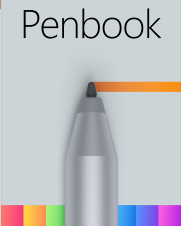 Penbook: Eine App für
Freihandzeichnungen auf Windows 10 Geräten mit Touchscreen und Stift. Die App bietet
im Vergleich zu OneNote mehr Farben und Stiftvariationen und eignet sich daher
besonders gut für das Anfertigen von Skizzen und mathematischen Berechnungen. Dank der verschiedenen Modi (Notizen, Planer,
Kreativ usw.) eignet sich Penbook für unterschiedliche Einsatzgebiete. PDFs und
Bilder (z.B. Fotos) können ebenfalls importiert und annotiert werden. Die Zeichnungen
können als PDF exportiert werden. Die App ist mit CHF 20.50 relativ teuer, installiere erstmal eine Testversion um zu sehen, ob es dir im Vergleich zur One Note einen Mehrwert bietet. mehr
Penbook: Eine App für
Freihandzeichnungen auf Windows 10 Geräten mit Touchscreen und Stift. Die App bietet
im Vergleich zu OneNote mehr Farben und Stiftvariationen und eignet sich daher
besonders gut für das Anfertigen von Skizzen und mathematischen Berechnungen. Dank der verschiedenen Modi (Notizen, Planer,
Kreativ usw.) eignet sich Penbook für unterschiedliche Einsatzgebiete. PDFs und
Bilder (z.B. Fotos) können ebenfalls importiert und annotiert werden. Die Zeichnungen
können als PDF exportiert werden. Die App ist mit CHF 20.50 relativ teuer, installiere erstmal eine Testversion um zu sehen, ob es dir im Vergleich zur One Note einen Mehrwert bietet. mehr
iPad
 Notability: Bietet ein schönes Schriftbild und eine durchsuchbare Handschrift die nachträglich noch formatiert (z.B. Farbe oder dicke
des Stiftes) und verschoben werden kann. Nebst den handschriftlichen Annotationen kann man auch Text via
Tastatur erfassen, Audio aufzeichnen, Dokumente, Fotos und Grafiken sowie
Webausschnitte, Papiernotizen
und digitale Haftnotizen einfügen. Praktisch ist der Splitscreen-Modus mit dem mehrere Notizen nebeneinander angezeigt werden können. Die Notizen können mit iCloud
synchronisiert werden oder via Auto-Backup Funktion auch als Original-Notizen oder PDF auf OneDrive for
Business der ZHAW und allen gängigen Cloud-Diensten gespeichert werden. Für das gemeinsame Bearbeiten von Notizen stellt Notability eine eigene Cloud zur Verfügung. Die App kostet CHF 9.-.
Notability: Bietet ein schönes Schriftbild und eine durchsuchbare Handschrift die nachträglich noch formatiert (z.B. Farbe oder dicke
des Stiftes) und verschoben werden kann. Nebst den handschriftlichen Annotationen kann man auch Text via
Tastatur erfassen, Audio aufzeichnen, Dokumente, Fotos und Grafiken sowie
Webausschnitte, Papiernotizen
und digitale Haftnotizen einfügen. Praktisch ist der Splitscreen-Modus mit dem mehrere Notizen nebeneinander angezeigt werden können. Die Notizen können mit iCloud
synchronisiert werden oder via Auto-Backup Funktion auch als Original-Notizen oder PDF auf OneDrive for
Business der ZHAW und allen gängigen Cloud-Diensten gespeichert werden. Für das gemeinsame Bearbeiten von Notizen stellt Notability eine eigene Cloud zur Verfügung. Die App kostet CHF 9.-.

GoodNotes: Eignet sich ebenfalls gut für das Erfassen von handschriftlichen Skizzen und Notizen. Formen werden automatisch begradigt und Text via Tastatur kann
bei Bedarf ebenfalls eingetippt werden. Man kann aus vielen verschiedenen Designs (Papierarten) auswählen und die handschriftlichen Notizen können durchsucht werden. Mit dem Lasso Werkzeug können Inhalte aus einem Dokument ausgeschnitten
und in ein Notizbuch eingefügt werden. Es können auch PDFs und Bilder importiert werden. Die Notizen können automatisch als Notizen oder PDF in gängigen Cloud-Diensten und OneDrive for Business der ZHAW gespeichert werden. Die App kostet
CHF 8.-. mehr
 Paper: Diese App eignet sich vor allem für das Anfertigen von Zeichnungen und Skizzen. Du kannst aus einer Vielzahl von Farben, Stiften und Werkzeugen auswählen, Bilder importieren und Formen beim Zeichnen
automatisch begradigen lassen. Die fertigen Zeichnungen können als Bilder gespeichert und in andere Apps eingefügt werden. Ein Nachteil ist die eingeschränkte Backup Möglichkeit dieser App; Zeichnungen können entweder lokal, auf iCloud oder in der App-eigenen
Cloud gespeichert werden, wobei es für diese Synchronisation ein kostenpflichtiges Abo benötigt.
Paper: Diese App eignet sich vor allem für das Anfertigen von Zeichnungen und Skizzen. Du kannst aus einer Vielzahl von Farben, Stiften und Werkzeugen auswählen, Bilder importieren und Formen beim Zeichnen
automatisch begradigen lassen. Die fertigen Zeichnungen können als Bilder gespeichert und in andere Apps eingefügt werden. Ein Nachteil ist die eingeschränkte Backup Möglichkeit dieser App; Zeichnungen können entweder lokal, auf iCloud oder in der App-eigenen
Cloud gespeichert werden, wobei es für diese Synchronisation ein kostenpflichtiges Abo benötigt.
Android
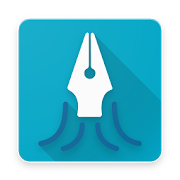 Squid erlaubt das
Erfassen von handschriftlichen Notizen auf digitalem Notizpapier und in PDFs. Ähnlich wie bei OneNote können die Notizen in Notizbüchern abgelegt werden, was die Übersicht verbessert und das Dateimanagement erleichtert. Nebst handschriftlichen
Notizen können auch Notizen via Tastatur erfasst, Bilder eingefügt und annotiert werden. Die Notizen können als PDF oder als Bild exportiert werden. Der Import von PDFs und das Backup auf
Dropbox oder Box sind nur über das Premium-Abo (CHF 10.-/Jahr) erhältlich.
Squid erlaubt das
Erfassen von handschriftlichen Notizen auf digitalem Notizpapier und in PDFs. Ähnlich wie bei OneNote können die Notizen in Notizbüchern abgelegt werden, was die Übersicht verbessert und das Dateimanagement erleichtert. Nebst handschriftlichen
Notizen können auch Notizen via Tastatur erfasst, Bilder eingefügt und annotiert werden. Die Notizen können als PDF oder als Bild exportiert werden. Der Import von PDFs und das Backup auf
Dropbox oder Box sind nur über das Premium-Abo (CHF 10.-/Jahr) erhältlich.
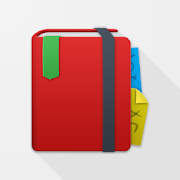 LectureNotes
LectureNotes:
Grundsätzlich eine gute App mit vielen nützlichen Funktionen, wenn auch nicht besondern benutzerfreundlich. Ähnlich wie bei OneNote können die Notizen in Verzeichnissen abgelegt werden, was die Übersicht verbessert und das Dateimanagement erleichtert.
Nebst
handschriftlichen Notizen können auch Notizen mit der Tastatur erstellt und
Bilder, Videos- und Audiodateien eingefügt werden. Die Notizen können als PDF oder in
OneNote exportiert werden. LectureNotes speichert die Dateien lokal auf dem Gerät, daher sollten Sie sicherstellen, dass der Systemordner mit einem
Cloud-Dienst synchronisiert wird. Eine kostenlose Testversion ist verfügbar, die App kostet CHF 5.80.-.
mehr 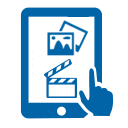 Installiere eine Notizen-App mit der du persönliche Notizen und Zusammenfassungen erstellen kannst.
Installiere eine Notizen-App mit der du persönliche Notizen und Zusammenfassungen erstellen kannst. 

